Tư vấn - hỗ trợ kỹ thuật: 0979.826.618
Địa chỉ: Số 188 Nhữ Đình Hiền, phường Tân Bình, thành phố Hải Dương



MS Excel - Bài 12: Giải quyết vấn đề với Microsoft Office Assistant
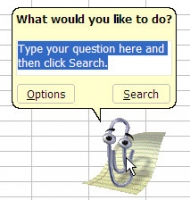
Theo mặc định, tính năng Microsoft Office Assistant thân thiện này sẽ quan sát những gì bạn làm và đề nghị những mẹo nhỏ để có được cách làm hiệu quả hơn.
Theo mặc định, tính năng Microsoft Office Assistant thân thiện này sẽ quan sát những gì bạn làm và đề nghị những mẹo nhỏ để có được cách làm hiệu quả hơn.
Thỉnh thoảng Office Assistant hiển thị thông tin lên màn hình. Nếu bạn chưa chắc chắn về cách sử dụng tính năng này, bạn nên đọc hướng dẫn đề nghị.
Chú ý: Bạn có thể kết nối với internet khi sử dụng các tính năng Office Assistant
Hiển thị Office Assistant
- Từ menu Help, kích vào Show the Office Assistant
Chú ý: Những đặc tính của Office Assistant đều có trong đĩa cài Microsoft Office 2003, chỉ cần cài đặt một lần là có thể sử dụng.
- Office Assistant sẽ được hiển thị trên màn hình và bạn có thể di chuyển nó tới bấy kỳ chỗ nào bằng cách kích và kéo tới vị trí đó.
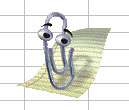
Sử dụng Office Assistant
- Kích một lần vào Office Assistant, xuất hiện như sau:
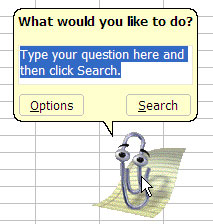
- Bạn sẽ thấy một dòng được đánh dấu: 'Type your question here and then click Search' (nhập câu hỏi ở đây và sau đó kích Search)
- Gõ câu hỏi bạn muốn tìm kiếm (ví dụ như nhập ‘toolbar’). Nó có thể có một từ hoặc sự kết hợp của vài từ. Kích nút Search
- Sau đó, bạn sẽ thấy một vài kết quả bên dưới. Kích vào đường link để xem. Khi xem xong, chỉ cần đóng cửa sổ lại.
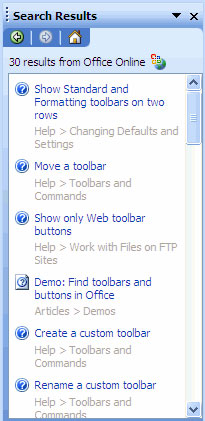
Ẩn Office Assistant
- Kích phải vào Office Assistant, menu pop-up hiển thị, chọn Hide.
Ngân NT
10 cách sử dụng tính năng Paste trong Excel
Lệnh Paste Special xuất hiện ở hầu hết các ứng dụng văn phòng, nhưng có lẽ người dùng Excel vẫn được hưởng lợi từ lệnh này nhiều nhất. Sử dụng tính năng cơ bản này – cũng như các lựa chọn Paste khác – người dùng có thể thực hiện một số tác vụ thông thường cùng một số vấn đề phức ...Hướng dẫn Enable Macro trong Excel
Office 2007, 2010, ,. là một trong những phiên bản mới với nhiều chức năng mới mạnh mẽ được hỗ trợ cho người dùng. Với bài hướng dẫn này bạn sẽ biết cách để chạy macro (enable macro) trong Office 2007, 2010,. một cách nhanh ch&...Không mở được các file exel bằng cách mở trực tiếp?
Các tập tin bảng tính Excel, cũng như Word, một khi bị lỗi sẽ gây ra hàng loạt rắc rối cho người dùng văn phòng.Tính tổng số phụ của danh sách trên Excel
Danh sách là đặc tính mới rất hữu ích trên Excel 2003 nếu như bạn không muốn tính tổng số phụ các cột; Excel luôn vô hiệu hoá đặc tính Subtotal (tính tổng sổ phụ) đô...














